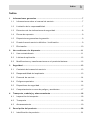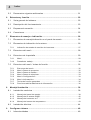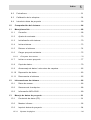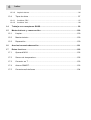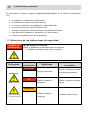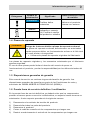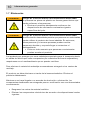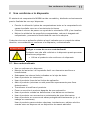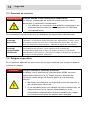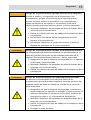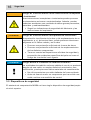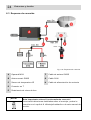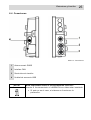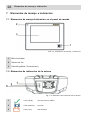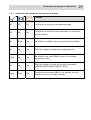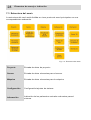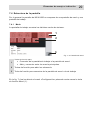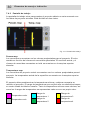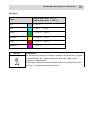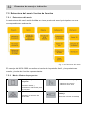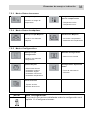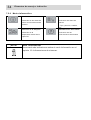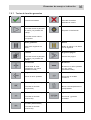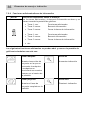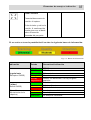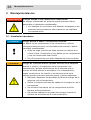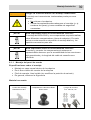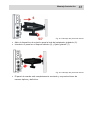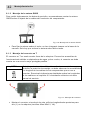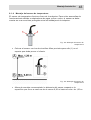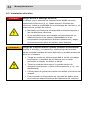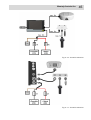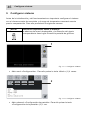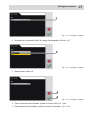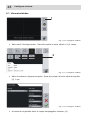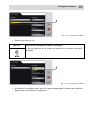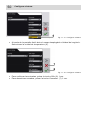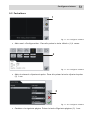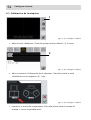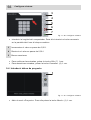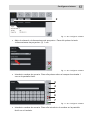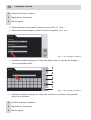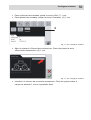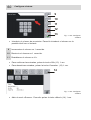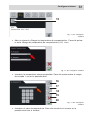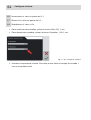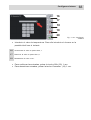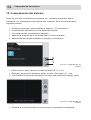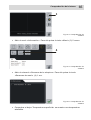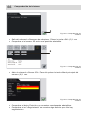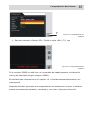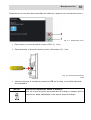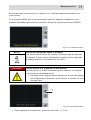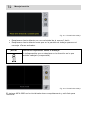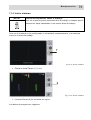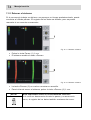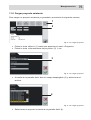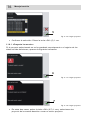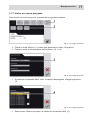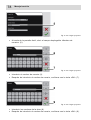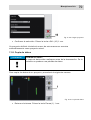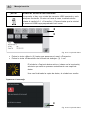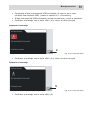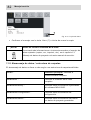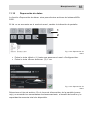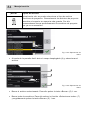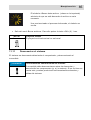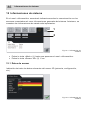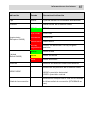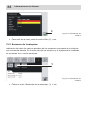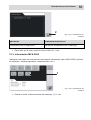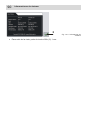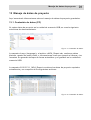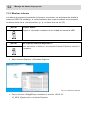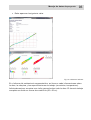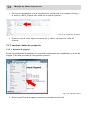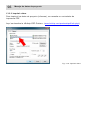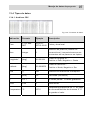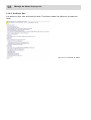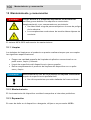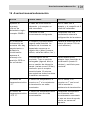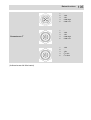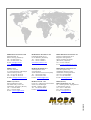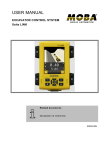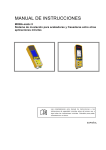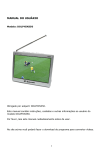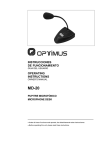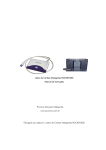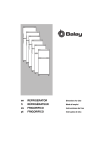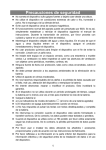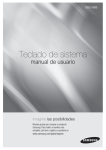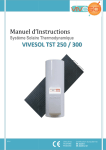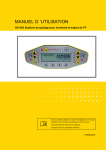Download MANUAL DE SERVICIO
Transcript
MANUAL DE SERVICIO Asistente de compactación MOBA MOBA MCA-2000 Documentos vigentes adicionales: Especificación 04-55-01060 Declaración de conformidad de la UE ... ESPAÑOL Traducción del manual de servicio original Nº de artículo: 10-02-02305 Actualizado: 07.10.2013 Este manual es válido para la versión de software 1.046 Lea completamente este documento y las indicaciones de seguridad incluidas antes del primer uso y siga todas las indicaciones incluidas. Guárdelo para poder consultarlo en un futuro Trate este documento de forma confidencial. Está dirigido exclusivamente a las personas que trabajan con el producto. El texto y los gráficos de este documento han sido elaborados con especial detenimiento. Sin embargo, siempre existe la posibilidad de que aparezcan errores. En tal caso no asumimos la responsabilidad de las posibles repercusiones. Si detecta algún error en el manual o desea comentar algo sobre su diseño, comuníqueselo a su distribuidor especializado. Estaremos encantados de aceptar y aplicar cualquier sugerencia o propuesta de mejora sensata. Algunos nombres de empresas y marcas así como denominaciones de producto están sujetos a la protección legal de nombres, patentes o marcas. Todos los derechos reservados. Sin la autorización expresa por escrito de MOBA queda prohibida la reproducción o transmisión completa o parcial de esta documentación para cualquier fin, independientemente de la forma o método con que se realice. Copyright by MOBA Mobile Automation AG Kapellenstraße 15 65555 Limburg Internet: www.moba.de Índice 3 Índice 1 2 3 4 5 Informaciones generales .............................................................................. 7 1.1 Informaciones sobre el manual de servicio ................................................ 7 1.2 Limitación de la responsabilidad ............................................................... 7 1.3 Estructura de las indicaciones de seguridad .............................................. 8 1.4 Piezas de repuesto ................................................................................... 9 1.5 Disposiciones generales de garantía ......................................................... 9 1.6 Puesta fuera de servicio definitiva / inutilización ........................................ 9 1.7 Eliminación ............................................................................................. 10 Uso conforme a lo dispuesto ....................................................................... 11 2.1 Uso contraindicado .................................................................................. 11 2.2 Límites de aplicación ............................................................................... 12 2.3 Modificaciones y transformaciones en el producto/sistema ....................... 12 Seguridad ..................................................................................................... 13 3.1 Contenido del manual de servicio ............................................................ 13 3.2 Responsabilidad del explotador ............................................................... 13 3.3 Personal de servicio ................................................................................ 14 3.4 Peligros especiales ................................................................................. 14 3.5 Dispositivos de seguridad ........................................................................ 16 3.6 Comportamiento en caso de peligro y accidentes ..................................... 17 Transporte, embalaje y almacenamiento ..................................................... 18 4.1 Inspección de transporte ......................................................................... 18 4.2 Transporte .............................................................................................. 18 4.3 Almacenamiento ...................................................................................... 19 Descripción del producto ............................................................................ 20 5.1 Identificación de producto ........................................................................ 21 4 5.2 6 7 Índice Documentos vigentes adicionales ........................................................... 21 Estructura y función ................................................................................... 22 6.1 Vista general del sistema ........................................................................ 22 6.2 Descripción del funcionamiento ............................................................... 23 6.3 Esquema de conexión ............................................................................. 24 6.4 Conexiones ............................................................................................ 25 Elementos de manejo e indicación ............................................................. 26 7.1 Elementos de manejo/indicación en el panel de mando ........................... 26 7.2 Elementos de indicación de la antena ..................................................... 26 7.2.1 7.3 Estructura del menú ............................................................................... 28 7.4 Estructura de la pantalla ......................................................................... 29 7.4.1 7.4.2 7.5 Estructura del menú ................................................................................... 32 Menú «Datos de proyecto» ........................................................................ 32 Menú «Datos de sensor» ........................................................................... 33 Menú «Datos de máquina» ......................................................................... 33 Menú «Configuración» ............................................................................... 33 Menú «Información» .................................................................................. 34 Teclas de función generales ...................................................................... 35 Funciones adicionales/barra de información ............................................... 36 Montaje/instalación ..................................................................................... 38 8.1 Instalación mecánica .............................................................................. 38 8.1.1 8.1.2 8.1.3 8.1.4 8.2 9 Menú ......................................................................................................... 29 Pantalla de trabajo ..................................................................................... 30 Estructura del menú / teclas de función ................................................... 32 7.5.1 7.5.2 7.5.3 7.5.4 7.5.5 7.5.6 7.5.7 7.5.8 8 Indicación de estado de servicio de la antena ............................................. 27 Montaje Montaje Montaje Montaje del panel de mando ...................................................................... 39 de la antena GNSS ....................................................................... 42 del conector en T .......................................................................... 42 del sensor de temperatura ............................................................ 43 Instalación eléctrica ................................................................................ 44 Configurar sistema ..................................................................................... 46 9.1 Idioma/unidades ..................................................................................... 48 Índice 5 9.2 Fecha/hora .............................................................................................. 51 9.3 Calibración de la máquina ....................................................................... 54 9.4 Introducir datos de proyecto .................................................................... 56 10 Comprobación del sistema ....................................................................... 64 11 Manejo/servicio......................................................................................... 68 11.1 Conexión ............................................................................................. 68 11.2 Ajuste de contraste .............................................................................. 70 11.3 Inicialización del sistema ...................................................................... 70 11.4 Iniciar sistema ...................................................................................... 73 11.5 Detener el sistema ............................................................................... 74 11.6 Cargar proyecto existente ..................................................................... 75 11.6.1 «Proyecto incorrecto» ................................................................................ 76 11.7 Iniciar un nuevo proyecto ..................................................................... 77 11.8 Copia de datos ..................................................................................... 79 11.9 Almacenaje de datos / estructura de carpetas ....................................... 82 11.10 Depuración de datos ............................................................................ 83 11.11 Desconectar el sistema ........................................................................ 85 12 Informaciones de sistema ........................................................................ 86 12.1 Datos de sensor ................................................................................... 86 12.2 Sensores de la máquina ....................................................................... 88 12.3 Información MCA-2000 ......................................................................... 89 13 Manejo de datos de proyecto ................................................................... 91 13.1 Contenido de datos (PC) ...................................................................... 91 13.2 Mostrar informe .................................................................................... 92 13.3 Imprimir datos de proyecto ................................................................... 94 13.3.1 Ajustes de página ...................................................................................... 94 6 Índice 13.3.2 13.4 Imprimir datos ........................................................................................... 96 Tipos de datos .................................................................................... 97 13.4.1 13.4.2 Archivos CSV ............................................................................................ 97 Archivos Xml ............................................................................................. 98 14 Trabajar con receptores GNSS ................................................................ 99 15 Mantenimiento y conservación ............................................................... 100 15.1 Limpiar ............................................................................................... 100 15.2 Mantenimiento .................................................................................... 100 15.3 Reparación......................................................................................... 100 16 Averías/causas/subsanación .................................................................. 101 17 Datos técnicos ........................................................................................ 102 17.1 Operand MCA .................................................................................... 102 17.2 Sensor de temperatura ....................................................................... 102 17.3 Conector en T .................................................................................... 103 17.4 Antena SMART ................................................................................... 103 17.5 Conexiones/interfaces ........................................................................ 104 Informaciones generales 1 7 Informaciones generales 1.1 Informaciones sobre el manual de servicio Este manual de servicio contiene indicaciones básicas que deben tenerse en cuenta durante el funcionamiento y el mantenimiento del Asistente de compactación MOBA. Para trabajar de forma segura es requisito indispensable seguir todas las indicaciones de seguridad e instrucciones de manejo. Por tanto, todas las personas encargadas de trabajar en la máquina, manejarla, eliminar perturbaciones y llevar a cabo su mantenimiento (servicio, cuidados) debe leer y aplicar este manual de servicio sin falta. El manual de servicio es parte integrante del producto y deberá entregarse junto con el producto a terceros o al siguiente propietario en caso de transmisión. El manual debe estar disponible y accesible en todo momento para el personal de servicio en el lugar de uso del producto. Nos esforzamos por mantener un manual de servicio correcto y actualizado. Sin embargo, para mantener nuestro progreso tecnológico puede ser necesario introducir cambios en el producto y en su manejo sin previo aviso, los cuales podrían no coincidir con este manual de servicio. En ese caso su proveedor MOBA le facilitará un manual de servicio actual. No asumimos ninguna responsabilidad por las averías, los fallos y los daños que de ello se deriven Las ilustraciones de este manual de servicio sirven para una mejor comprensión. Puede ser que las ilustraciones de este manual de servicio no sean a escala exacta o difieran mínimamente de la representación original. 1.2 Limitación de la responsabilidad Todos los datos e indicaciones del presente manual de servicio han sido elaborados conforme a las normas y regulaciones vigentes, al estado actual de la técnica así como a nuestros conocimientos y dilatada experiencia. El volumen de suministro real puede diferir de las explicaciones y representaciones aquí descritas en el caso de versiones especiales, de usar opciones de pedido adicionales o debido a modificaciones técnicas recientes. 8 Informaciones generales El fabricante no asume ninguna responsabilidad debido a los daños ocasionados por: • • • • • • • un montaje e instalación inadecuados la inobservancia del manual de servicio un uso no conforme a lo dispuesto y contraindicado un uso fuera de los límites de aplicación emplear a personal insuficientemente cualificado/formado usar piezas de repuesto y accesorios no autorizados introducir modificaciones en el producto 1.3 Estructura de las indicaciones de seguridad ¡Palabra de señalización! Pictograma Tipo de peligro y su fuente Posible o posibles consecuencias de la omisión • Medida o medidas para evitar el peligro Palabra de señalización Significado Consecuencias en caso de omisión Peligro inminente Muerte o lesiones físicas de máxima gravedad ¡PELIGRO! EJEMPLOS: Peligro general ¡ADVERTENCI A! Posible situación peligrosa Muerte o lesiones físicas graves ¡CUIDADO! Peligro específico, p. ej. electrocución Posible situación peligrosa Lesiones físicas leves Informaciones generales Pictograma Palabra de señalización Significado 9 Consecuencias en caso de omisión ¡CUIDADO! Posibles daños materiales ¡NOTA! Daños en el producto, sistema o su entorno Indicación o consejo útil. Facilita el manejo del producto o sistema 1.4 Piezas de repuesto ¡CUIDADO! ¡Peligro de lesiones debido a piezas de repuesto erróneas! Las piezas de repuesto erróneas, defectuosas o no autorizadas pueden provocar daños, un funcionamiento erróneo o el fallo total así como afectar a la seguridad. • Utilizar solo piezas de repuesto originales del fabricante. Las piezas de repuesto originales y los accesorios autorizados por el fabricante aportan seguridad. El uso de otras piezas puede limitar el derecho del usuario de poner en funcionamiento el producto y anular la responsabilidad por los daños derivados del uso. 1.5 Disposiciones generales de garantía Este manual de servicio no contiene ninguna declaración de garantía. Las disposiciones generales de garantía son parte de las Condiciones de venta y suministro de «MOBA MOBILE AUTOMATION AG (MOBA)». 1.6 Puesta fuera de servicio definitiva / inutilización En la puesta fuera de servicio definitiva, se deberá evitar que los componentes puedan volverse a poner en servicio inutilizándolos, en especial contra terceros no autorizados. A este respecto proceder de la siguiente manera: 1) 2) 3) 4) 5) Desconectar el suministro de tensión del producto. Desenchufar todos los polos del producto. Desmontar el producto. Cortar el cable de conexión de los componentes que tengan uno. Destruir mecánicamente el enchufe de los componentes que tengan uno. 10 Informaciones generales 1.7 Eliminación ¡CUIDADO! ¡Peligro de lesiones debido a una eliminación inadecuada! Al quemarse las piezas de plástico se forman gases tóxicos que pueden enfermar a las personas. • Eliminar el producto debidamente conforme a las disposiciones de eliminación nacionales vigentes específicas del país. ¡CUIDADO! ¡Peligro de lesiones debido a una eliminación inadecuada! Una eliminación descuidada permite que personas no autorizadas puedan utilizar el producto de forma indebida. En este caso, dichas personas y/o terceras personas pueden resultar gravemente heridas y se puede llegar a contaminar el medioambiente. • Evitar en todo momento que personas no autorizadas puedan acceder al producto. Los productos se protegen con unos embalajes especiales para el transporte desde su salida de fábrica que están compuestos por materiales fácilmente separables y respetuosos con el medioambiente que se pueden reutilizar. Para eliminar el material de embalaje recomendamos entregarlo a los centros de reciclaje. El producto no debe eliminarse a través de la basura doméstica. Eliminar el producto debidamente. Mientras no se haya llegado a un acuerdo de devolución o eliminación, los componentes desarmados se entregarán para su reutilización una vez desmontados correctamente: • Desguazar los restos de material metálico. • Eliminar los componentes electrónicos de acuerdo a las disposiciones locales vigentes. Uso conforme a lo dispuesto 2 11 Uso conforme a lo dispuesto El asistente de compactación MOBA ha sido concebido y diseñado exclusivamente para la finalidad de uso aquí dispuesta: • Permite la utilización óptima de compactadores tanto en la compactación de capas de asfalto como en el movimiento de tierras. • Cuenta el número de pasos con ayuda de la orientación GPS y los visualiza. • Mejora la calidad de las superficies compactadas, reduce el desgaste del compactador y aumenta la efectividad del uso de la máquina. Cualquier otro uso o aplicación distinto al aquí indicado que no cumpla los datos técnicos, se considerará no conforme a lo dispuesto y contraindicado. ¡ADVERTENCIA! ¡Peligro a causa de un uso contraindicado! Cualquier uso más allá o distinto a lo dispuesto puede provocar situaciones peligrosas. • Utilizar el producto solo conforme a lo dispuesto. 2.1 Uso contraindicado • Uso no conforme a lo dispuesto. • Manejo de las teclas / de la pantalla táctil con elementos auxiliares o herramientas. • Sobrepasar los valores límite indicados en la hoja de datos. • Usar el producto sin instrucción. • Usar el producto fuera de los límites de aplicación. • Abrir el producto (mientras no esté permitido expresamente para fines determinados). • Transformar o modificar el producto. • Poner en servicio el producto después de una sustracción. • Usar el producto cuando las deficiencias o los daños son evidentes. • Usar el producto con accesorios no autorizados de otros fabricantes. • Usar el producto en una zona de obras protegida deficientemente (p. ej. al trabajar en carreteras). Usar el producto para controlar máquinas, instalaciones u objetos móviles cuando estos no disponen de un dispositivo de mando adicional. 12 Uso conforme a lo dispuesto 2.2 Límites de aplicación El asistente de compactación MOBA es adecuado para su uso en atmósferas habitables para las personas de forma permanente. El producto no debe usarse en un entorno agresivo o explosivo. El explotador deberá ponerse en contacto con las autoridades y los responsables de seguridad locales antes de trabajar en un entorno con riesgo, cerca de instalaciones eléctricas o en situaciones similares. 2.3 Modificaciones y transformaciones en el producto/sistema Para evitar riesgos y para garantizar un rendimiento óptimo, no deberán introducirse modificaciones de ningún tipo en el producto que no hayan sido autorizadas expresamente por el fabricante. Seguridad 3 13 Seguridad Tener en cuenta las indicaciones de seguridad aquí relacionadas y las indicaciones de advertencia de los demás capítulos de este manual para reducir los riesgos contra la salud y evitar situaciones peligrosas. 3.1 Contenido del manual de servicio Toda persona que haya sido encargada de realizar trabajos en o con el producto, debe haber leído/entendido el manual de servicio antes de empezar a trabajar con el mismo. Este también es el caso cuando la persona en cuestión ya ha trabajado con un producto así o similar o bien ha sido formada por el fabricante/proveedor. 3.2 Responsabilidad del explotador El asistente de compactación MOBA se emplea en el ámbito profesional. El explotador está sujeto, por tanto, al cumplimiento de las normativas sobre seguridad en el trabajo. Además de las indicaciones de seguridad en el trabajo del presente manual de servicio, también se deben cumplir las disposiciones vigentes sobre seguridad, prevención de accidentes y protección medioambiental para el campo de aplicación del producto. Sobre todo es importante lo siguiente: • El explotador debe informarse sobre las disposiciones de protección en el trabajo vigentes y determinar en un análisis de riesgos los peligros adicionales que pueden surgir debido a las condiciones de trabajo especiales del lugar de utilización del producto. Deberá plasmar las conclusiones de dicho análisis en forma de instrucciones de servicio para el funcionamiento del producto. • Estas instrucciones de servicio se deben guardar cerca del producto y estar disponible en todo momento para las personas que trabajen en o con el producto. • El explotador deberá definir claramente las competencias del personal en cuanto al servicio. • El explotador deberá asegurarse de que el personal de servicio ha entendido completamente el contenido del manual de servicio. • El explotador debe asegurarse de que todos los trabajos de mantenimiento, inspección y montaje serán realizados por personal especializado debidamente cualificado. • El explotador informará al fabricante o al distribuidor autorizado cuando en el producto o durante su aplicación aparezcan deficiencias de seguridad. 14 Seguridad 3.3 Personal de servicio ¡ADVERTENCIA! ¡Peligro debido a una cualificación insuficiente! Un manejo inadecuado del producto puede provocar daños personales y materiales considerables. • Los trabajos en el producto solo deberán encargarse a las personas mencionadas en este manual en los capítulos correspondientes. En el presente manual de servicio se distinguen las siguientes cualificaciones: Personas instruidas: Personal especializado cualificado: Personas que han sido instruidas y, en caso de necesidad, capacitadas por el explotador o el fabricante sobre las tareas que deberá llevar a cabo y sobre los posibles peligros en caso de un comportamiento inadecuado, así como sobre los dispositivos de protección y medidas de protección necesarios. Personas que están familiarizadas con el montaje, la puesta en servicio y el funcionamiento del producto y que disponen de la cualificación correspondiente para llevar a cabo sus tareas. Gracias a su formación especializada, conocimientos y experiencias están en disposición de detectar los riesgos y evitar posibles amenazas. 3.4 Peligros especiales En el siguiente apartado se mencionan los riesgos restantes que surgen en base al análisis de riesgos. ¡PELIGRO! ¡Peligros debidos a corriente eléctrica! Al trabajar con el asistente de compactación MOBA cerca de instalaciones eléctricas (p. ej. líneas aéreas o ferrocarriles eléctricos) existe peligro de muerte debido a una descarga eléctrica. • Mantener una distancia de seguridad suficiente respecto a las instalaciones eléctricas. • Si es ineludible tener que trabajar en tales instalaciones, se deberá informar a los centros responsables o a las autoridades competentes de dichas instalaciones y seguir sus instrucciones antes de realizar estos trabajos. Seguridad 15 ¡CUIDADO! ¡Peligro de lesiones debido a piezas móviles de la máquina! Durante el control y la regulación de la herramienta, hay componentes y grupos constructivos de la máquina que se mueven de forma manual o automática. Los componentes y grupos constructivos en rotación o movimiento lineal de la máquina pueden provocar lesiones graves y daños materiales. • Mantener alejadas a las personas del área de trabajo de la máquina o de la herramienta. • Retirar los objetos del área de trabajo de la máquina o de la herramienta. • No introducir las manos en los componentes móviles durante el funcionamiento. • No realizar trabajos en el grupo de sensores cuando el sistema se encuentra en el modo automático. ¡CUIDADO! ¡Peligro de lesiones debido a piezas de la máquina salientes! Los componentes de sistema montados con posterioridad (p. ej. sensores) pueden sobresalir de las medidas habituales de la máquina. Esto puede provocar lesiones y daños materiales. • Asegurarse de que la máquina es manejada por un operario cualificado y experimentado. • Mantener alejadas a las personas del área de trabajo de la máquina o de la herramienta. • Retirar los objetos del área de trabajo de la máquina o de la herramienta. ¡CUIDADO! ¡Peligro de lesiones debido a un funcionamiento anormal! Las acciones incontroladas de la máquina debido a un funcionamiento anormal pueden ocasionar lesiones graves a las personas dentro del área de trabajo de la máquina o provocar daños materiales. • Asegurarse de que la máquina es manejada, controlada y supervisada por un operario cualificado y experimentado. El operario debe estar en situación de introducir medidas de emergencia como p. ej. una parada de emergencia. • Mantener alejadas a las personas del área de trabajo de la máquina o de la herramienta. • Retirar los objetos del área de trabajo de la máquina o de la herramienta. • Proteger la zona de obras. 16 Seguridad ¡CUIDADO! ¡Peligro de lesiones debido a unas instrucciones incompletas o inexistentes! Unas instrucciones incompletas o inexistentes pueden provocar funcionamientos erróneos o contraindicados. Además, pueden producirse accidentes con resultado de daños graves personales, materiales y medioambientales. • Seguir las indicaciones de seguridad del fabricante y las instrucciones del explotador. ¡CUIDADO! ¡Peligro de lesiones debido a una protección insuficiente! Una protección insuficiente de la obra y del emplazamiento de un componente, p. ej. del emisor láser, puede provocar situaciones peligrosas en el tráfico rodado y en la obra. • Procurar una protección suficiente de la zona de obras. • Procurar una protección suficiente de los emplazamientos de los distintos componentes. • Tener en cuenta las disposiciones oficiales de seguridad y prevención de accidentes específicas del país así como el código de circulación local vigente. ¡CUIDADO! ¡Peligro debido a resultados de medición erróneos! Los resultados de medición erróneos debido al uso de un producto después de una caída, un empleo distinto al autorizado o una modificación, puede provocar daños materiales de consideración. • No utilice productos que estén dañados de forma evidente. • Antes de usar de nuevo un componente que ha sufrido una caída, realizar una medición de control. 3.5 Dispositivos de seguridad El asistente de compactación MOBA no tiene ningún dispositivo de seguridad propio de nivel superior. Seguridad 17 3.6 Comportamiento en caso de peligro y accidentes Medidas preventivas: • ¡Estar siempre preparado ante los accidentes o el fuego! • Mantener siempre a mano el material de primeros auxilios (botiquín, mantas, etc.) y los extintores. • Familiarizar al personal con el sistema de notificación de accidentes, el material de primeros auxilios y los equipos de salvamento. • Mantener libres las vías de acceso para los vehículos de salvamento. En el peor de los casos: actuar con sensatez: • • • • • • Poner el producto inmediatamente fuera de servicio. Introducir medidas de primeros auxilios. Poner a salvo a las personas de la zona de peligro. Informar a los responsables en el lugar de aplicación. Avisar al médico o a los bomberos. Despejar las vías de acceso para los vehículos de salvamento. 18 4 Transporte, embalaje y almacenamiento Transporte, embalaje y almacenamiento 4.1 Inspección de transporte Para garantizar una protección suficiente durante el envío, los productos han sido embalados con esmero. Comprobar inmediatamente después de su recepción si la entrega está completa y ha sufrido daños a causa del transporte. En caso de que se detecten daños de transporte externos, proceder de la siguiente manera: • No recibir la entrega o hacerlo con restricciones. • Anotar el alcance de los daños en la documentación de transporte o en el albarán de entrega del transportista. • Presentar una reclamación. • No poner en funcionamiento los productos visiblemente dañados. ¡NOTA! ¡Nota importante sobre el funcionamiento correcto! Reclamar cualquier deficiencia en cuanto se detecte. Los derechos a indemnización solo se pueden hacer efectivos dentro del plazo de reclamación vigente. 4.2 Transporte Durante el transporte de su equipamiento al lugar de uso, observar siempre que el producto sea transportado dentro de unos contenedores adecuados correctamente protegido. No transportar nunca el producto suelto en el interior del automóvil. El funcionamiento del producto puede verse fuertemente mermado debido a los golpes y las sacudidas. En caso de envío por tren, avión o barco, utilizar siempre el embalaje original, los contenedores de transporte y las cajas de cartón o los embalajes correspondientes. El embalaje protege el producto de los golpes y las vibraciones. Transporte, embalaje y almacenamiento 19 4.3 Almacenamiento Almacenar el producto solo en locales secos y bien ventilados y protegerlo de la humedad usando el embalaje original si es posible. Evitar fuertes variaciones de temperatura durante el almacenamiento. La formación de agua condensada puede afectar negativamente el funcionamiento. Tener en cuenta los valores límites de temperatura de los productos durante el almacenamiento. Las temperaturas de almacenamiento admisibles se pueden consultar en los datos técnicos de los productos. 20 5 Descripción del producto Descripción del producto El asistente de compactación MOBA (MCA-2000), compuesto de antena, ordenador de a bordo y pantalla táctil, ayuda al conductor del vehículo comparando el número de recorridos del compactador registrados durante el proyecto completo, así como los recorridos nominales y reales. Si el vehículo se detiene, el MCA-2000 guarda la posición con precisión centimétrica para que el proceso de trabajo se pueda reanudar exactamente en el punto de detención. El asistente de compactación permite que toda la superficie se pueda recorrer de manera uniforme, mediante lo cual se mantiene la compactación predeterminada. De esta manera se logra un material compacto homogéneo y, en consecuencia, se previenen daños posteriores en la carretera. Fig. 5-1: Operand MCA-2000 Determinación de la posición Las señales GNSS-SBAS proporcionan indicaciones de posición del compactador, mediante los cuales se incrementa considerablemente la precisión de los procesos de trabajo. El ordenador de a bordo recoge y guarda todos los datos importantes como la posición, el número de recorridos y la temperatura del material integrado. Los datos reunidos se transmiten directamente al conductor de la máquina y se visualizan en una pantalla de gráficos en la cabina del vehículo. Tanto la pantalla táctil como las aplicaciones se pueden diseñar específicamente para el cliente. Más eficiencia, menos desgaste El asistente de compactación permite un uso más eficiente del compactador y reduce tanto los costes de servicio como el desgaste de la máquina. No solo en la colocación de asfalto, sino también si se usa para la cimentación, el asistente de compactación resulta de gran ayuda para conseguir unos resultados óptimos en la compactación de material. Descripción del producto 21 5.1 Identificación de producto Todos los componentes del sistema (a excepción del cableado) están provistos de placas de características. Abb.5-2: Placa de características 1 Número de artículo 2 Denominación del equipo 3 Número de serie (consecutivo) 4 Marca CE 5.2 Documentos vigentes adicionales Los documentos vigentes adicionales (especificaciones, declaraciones de conformidad, etc.) puede obtenerlos solicitándolos al teléfono: +49 6431 9577-0 o al correo electrónico: [email protected]. 22 6 Estructura y función Estructura y función 6.1 Vista general del sistema Representación esquemática, estructura fundamental, en función del sistema. Fig. 6-1: Estructura esquemática 1 Operand MCA 2 Antena smart GNSS 3 Sensor de temperatura IR 4 Conector en T Estructura y función 23 6.2 Descripción del funcionamiento El Operand MCA en la cabina del conductor es la interfaz entre el operario y el sistema de control. Contiene todas las teclas e indicaciones necesarias para controlar el sistema. Abb.6-2: Operand MCA La antena GNSS-Smart recibe y procesa tanto señales GLONASS como GPS para el posicionamiento exacto del compactador. Fig. 6-3: Antena GNSS Conector en T y convertidor de señal para señales analógicas y digitales. El direccionamiento se puede efectuar manual o automáticamente. Debido a su construcción compacta y a su robusto diseño también se puede emplear en un entorno duro. El MTSC-201 tiene una interfaz CANopen. Fig. 6-4: Conector en T Sensor de infrarrojos para registrar la temperatura del material. Diseño universal para su uso en maquinaria de construcción. Actualmente el sistema funciona con un sensor. Fig. 6-5: Sensor IR 24 Estructura y función 6.3 Esquema de conexión Fig. 6-6: Esquema de conexión A Operand MCA F Cable de antena GNSS B Antena smart GNSS G Cable CAN C Sensor de temperatura IR H Cable de alimentación de corriente D Conector en T E Resistencia de cierre de bus ¡NOTA! ¡Nota importante sobre el funcionamiento correcto! Encontrará indicaciones detalladas sobre el montaje y sobre la conexión en el capítulo 8 «Montaje/instalación» de este manual de servicio. Estructura y función 25 6.4 Conexiones Abb.6-7: Conexiones 1 Antena smart GNSS 2 Interfaz CAN 3 Suministro de tensión 4 Unidad de memoria USB ¡NOTA! ¡Nota importante sobre el funcionamiento correcto! Durante el funcionamiento el «MOBA Drive» debe estar insertado. • Si este no es el caso, el sistema no funciona a la perfección. 26 7 Elementos de manejo e indicación Elementos de manejo e indicación 7.1 Elementos de manejo/indicación en el panel de mando Abb.7-1: Elementos de manejo y indicación 1 Brillo/contraste 2 Sensor de luz 3 Pantalla gráfica (Touchscreen) 7.2 Elementos de indicación de la antena Fig. 7-2: Elementos de indicación de la antena 1 LED (verde): Tipo de posición SBAS 2 LED (amarillo): Posición 3 LED (rojo): Alimentación Elementos de manejo e indicación 7.2.1 27 Indicación de estado de servicio de la antena Estado Off Off Off La tensión de servicio está desconectada. Off Off On La tensión de servicio está conectada, no se recibe ningún satélite. Off Flash. On Se recibe un satélite, pero ninguna posición válida. Off On On Posición válida en modo base independiente. Flash. On On Se detecta una señal SBAS, pero no se reciben suficientes datos. ON On On Posición válida en modo de precisión avanzado (WAAS/EGNOS/MSAS/DGPS o ETK). Flash Flash On Recepción de señales SBAS y un satélite, pero la posición aún no se puede calcular. 28 Elementos de manejo e indicación 7.3 Estructura del menú La estructura del menú está dividida en cinco puntos de menú principales con sus correspondientes submenús. Fig. 7-3: Estructura de menú Proyecto Entrada de datos de proyecto Sensor Entrada de datos relevantes para el sensor Máquina Entrada de datos relevantes para la máquina Configuración Configuración/ajustes de sistema Información Indicación de los parámetros actuales relevantes para el sistema. Elementos de manejo e indicación 29 7.4 Estructura de la pantalla Por lo general la pantalla de MCA-2000 se compone de una pantalla de menú y una pantalla de trabajo. 7.4.1 Menú La pantalla de trabajo muestra los distintos menús de sistema. 1 2 3 Fig. 7-4: Pantalla de menú Teclas de función para: 1 • Conmutar de la pantalla de trabajo a la pantalla de menú. • Abrir y conmutar entre los menús principales. 2 Teclas de función para abrir los submenús 3 Tecla de función para conmutar de la pantalla de menú a la de trabajo En la fig. 7-4 se ha abierto el menú «Configuración» pulsando varias veces la tecla de función Menú (1). 30 7.4.2 Elementos de manejo e indicación Pantalla de trabajo La pantalla de trabajo sirve para mostrar el proyecto abierto en este momento con los datos de proyecto actuales. Está dividido en dos vistas. Fig. 7-5: Pantalla de trabajo Passes map Los recorridos se muestran en los colores preajustados para el proyecto. El color cambia en función del número de recorridos ejecutados. El recorrido actual y el número de recorridos necesarios en total se muestran en la esquina superior derecha. Temperature map Los recorridos del proyecto actual se muestran con los colores preajustados para el proyecto. La temperatura actual de la superficie se muestra en la esquina superior derecha. El operario debe predeterminar la temperatura mínima y máxima necesaria en relación al proyecto. El rango de temperatura que surja de ello se subdivide siempre en cuatro áreas de idéntico tamaño. Tanto la temperatura mínima como máxima, así como los 4 rangos de temperatura se representan cada uno con su propio color. Temperatura máx. Temperatura mín. Rango de temperatura 1 Rango de temperatura 2 Rango de temperatura 3 Rango de temperatura 4 Elementos de manejo e indicación 31 Ejemplo: Color Temperatura mín. = 90 °C Temperatura máx. = 150 °C Gris T = 90°C Azul T = 90°C – 105°C Verde T = 105°C – 120°C Amarillo T = 120°C – 135°C Rojo T = 135°C – 150°C Magenta T = 150°C ¡NOTA! ¡Preajustes! Los parámetros básicos (número necesario de recorridos, rangos de temperatura, etc.) deben ajustarse antes de cada nuevo proyecto y comprobarse. Encontrará informaciones detalladas sobre la configuración en el capítulo 11 de este manual de servicio. 32 Elementos de manejo e indicación 7.5 Estructura del menú / teclas de función 7.5.1 Estructura del menú La estructura del menú está dividida en cinco puntos de menú principales con sus correspondientes submenús. Fig. 7-6: Estructura del menú El manejo del MCA-2000 se realiza a través de la pantalla táctil y los posteriores menús y teclas de función representados. 7.5.2 Menú «Datos de proyecto» Menú principal de proyecto Introducir datos y parámetros relevantes para el proyecto Recorridos necesarios Introducir el número de recorridos Informaciones de proyecto - Nombre de usuario - Nombre de la obra Elaboración del informe de trabajo Guardar informe de trabajo Elementos de manejo e indicación 7.5.3 Menú «Datos de sensor» Menú principal Sensor Introducir el rango de temperatura 7.5.4 7.5.5 33 Rango de temperatura para la compactación - Temperatura máx. - Temperatura mín. Menú «Datos de máquina» Menú principal Máquina Calibración Máquina Introducir los datos de máquina - Ancho del compactador - Distancia del compactador Menú «Configuración» Menú principal Configuración Pantalla Configuración - Seleccionar el estilo Introducir los datos de configuración Ajustes de país - Seleccionar idioma Unidad de longitud Unidad de ángulo Unidad de inclinación Unidad de temperatura Configuración Ajustes de audio - Tono de advertencia - Volumen Borrar archivos - Tipo de archivo - Nombre de archivo ¡NOTA! Menú «Configuración» Encontrará informaciones detalladas sobre la configuración en el capítulo 11 «Configurar sistema». 34 7.5.6 Elementos de manejo e indicación Menú «Información» Menú de información Sensor 3D Indicación de los datos de sensor e informaciones de sistema Indicación de datos de sensor Sensores de la máquina Indicación de la temperatura actual de la superficie ¡NOTA! - Tipo, posición, satélite, etc Informaciones de sistema Indicación de las informaciones de sistema Menú «Información» Encontrará más indicaciones sobre el menú Información en el capítulo 12 «Informaciones de sistema». Elementos de manejo e indicación 7.5.7 35 Teclas de función generales OK Cancelar Confirmar entradas Cancelar entradas Abandonar menús Menú Conmutar entre la pantalla de menú y la pantalla de trabajo Inicialización Empezar inicialización Conmutar entre menús principales Modo grabación Pausa Modo para registrar los datos Modo de pausa. Los datos no se registran Pantalla Siguiente página Conmutar entre la pantalla de menú y la pantalla de trabajo Cambio de página Incrementar Disminuir Incrementar el valor ajustado en uno (valor predeterminado) Disminuir el valor ajustado en uno (valor predeterminado) Regresar Teclado numérico Borrar el valor ajustado Conmutar al teclado numérico Teclado (mayúsculas) Borrar Conmutar al teclado (mayúscula) Borrar valores/parámetros preajustados Teclado (minúsculas) Fijar Conmutar al teclado (minúscula) Confirmar y guardar entradas Teclado (minúsculas) Conmutar al teclado (minúscula) 36 7.5.8 Elementos de manejo e indicación Funciones adicionales/barra de información ¡NOTA! ¡Indicación importante sobre el manejo! Las funciones adicionales y la barra de información se abren y se cierran tocando la pantalla de gráficos. • Tocar 1 vez: Funciones adicionales • Tocar 2 veces: Barra de información • Tocar 3 veces: Cerrar la barra de información • Tocar 1 vez: • Tocar 2 veces: • Tocar 3 veces: Funciones adicionales Barra de información Cerrar la barra de información • etc. Las siguientes funciones adicionales se pueden abrir y usar en la pantalla de gráficos tocándolas una sola vez: Zoom máquina Zoom IN Muestra la sección del proyecto en la que se encuentra la máquina. La máquina en movimiento se muestra siempre en el centro de la pantalla. Aumentar indicación Zoom proyecto Zoom OUT Muestra el área de proyecto completa en la pantalla Disminuir indicación Elementos de manejo e indicación 37 Zoom ventana Conecta/desconecta la función «Limpiar». Pulse la tecla y active la función. A continuación puede girar con el dedo sobre la sección deseada del proyecto. Si se vuelve a tocar la pantalla táctil se abre la siguiente barra de información: Fig. 7-7: Barra de información Indicación Seguimiento (Receptor GNSS) Calidad (Señal GNSS) Dirección (Movimiento de la máquina) Estado Denominación/función RTK Fixed RTK Float Diferencial Navegación No hay seguimiento Buena Media Insuficiente Detención Avance Retroceso RTK Fix RTK Float Diferencial Stand-alone Sensor 3D detectado, no hay ninguna posición Señal buena Señal suficiente Señal deficiente La máquina se detiene La máquina avanza La máquina retrocede 38 8 Montaje/instalación Montaje/instalación ¡ADVERTENCIA! ¡Peligro debido a una cualificación insuficiente! Un manejo inadecuado del producto puede provocar daños personales y materiales considerables. • Los trabajos en el producto solo deberán encargarse a las personas mencionadas en este manual en los capítulos correspondientes. 8.1 Instalación mecánica ¡CUIDADO! ¡Peligro debido a daños / conexiones erróneas! Los daños en los componentes o las conexiones y uniones erróneas pueden provocar un funcionamiento anormal o daños materiales considerables. • Antes de cada conexión se debe someter el sistema a un control visual. Compruebe si hay daños en los componentes y que las conexiones sean firmes. • No utilice productos que estén dañados de forma evidente. ¡CUIDADO! ¡Peligro de lesiones debido a piezas móviles de la máquina! Durante el control y la regulación de la herramienta, hay componentes y grupos constructivos de la máquina que se mueven de forma manual o automática. Los componentes y grupos constructivos en rotación o movimiento lineal de la máquina pueden provocar lesiones graves y daños materiales. • Mantener alejadas a las personas del área de trabajo de la máquina o de la herramienta. • Retirar los objetos del área de trabajo de la máquina o de la herramienta. • No introducir las manos en los componentes móviles durante el funcionamiento. • No realizar trabajos en el grupo de sensores cuando el sistema se encuentra en el modo automático. Montaje/instalación ¡CUIDADO! 39 ¡Peligro de lesiones debido a un montaje inadecuado! El montaje con herramientas inadecuadas puede provocar lesiones. • No subirse a la máquina. • Utilizar herramientas adecuadas para el montaje (p. ej. escalera de tijeras) y tomar medidas de seguridad necesarias. ¡NOTA! ¡Nota importante sobre el funcionamiento correcto! El montaje del MCA-2000 y sus componentes se puede realizar sobre diferentes compactadores (tipos de máquina). Por este motivo en este manual se describen el montaje básico y los requisitos necesarios para ello. ¡NOTA! ¡Nota importante sobre el funcionamiento correcto! Al montar y conectar los componentes de sistema es imprescindible observar que la accesibilidad de las conexiones esté garantizada y la longitud del cable de conexión sea suficiente. 8.1.1 Montaje del panel de mando Especificaciones sobre el montaje: • Montaje en caso normal dentro de la máquina • En el área visible del usuario de la máquina • Fácil de manejar, bien legible (sin modificar la posición de asiento). • En general, observar la ergonomía Material necesario: 1 brazo de montaje «RAM-Mount 201» 2 adaptadores redondos «RAMMount 202» 1 juego de tornillos, incl. tuercas, etc. 40 Montaje/instalación Fig. 8-1: Montaje del panel de mando • Seleccionar el lugar de montaje para el panel. • Conforme al grupo de orificios de la fig. 8-1, perforar los orificios «A» necesarios. • Enroscar uno de los dos adaptadores «RAM-Mount redondo» con los tornillos Allen M5x25. Fig. 8-2: Montaje del panel de mando • Enroscar el segundo adaptador «RAM-Mount redondo» con los tornillos Allen M5x12 al panel de mando. Fig. 8-3: Montaje del panel de mando • Abrir el dispositivo de sujeción para la bola del adaptador girándolo (2). • Introducir el soporte por la bola del adaptador (3) y fijarlo girando (4). Montaje/instalación 41 Fig. 8-4: Montaje del panel de mando • Abrir el dispositivo de sujeción para la bola del adaptador girándolo (5). • Introducir el panel en el soporte abierto (6) y fijarlo girando (7). Fig. 8-5: Montaje del panel de mando • El panel de mando está completamente montado y se puede alinear de manera óptima y definitiva. 42 8.1.2 Montaje/instalación Montaje de la antena GNSS Para recibir óptimamente los datos de posición, recomendamos montar la antena GNSS sobre el tejado de la cabina del conductor del compactador. Fig. 8-6: Montaje de la antena GNSS • Para fijar la antena sobre el techo, se han integrado imanes en la base de la carcasa. Solo hay que colocar la antena sobre dicho techo. 8.1.3 Montaje del conector en T El conector en T se suele montar fuera de la máquina. Para evitar anomalías de funcionamiento debido a salpicaduras de agua, polvo o calor, el conector se debe montar en una zona lo mejor protegida posible. ¡NOTA! ¡Nota importante sobre el funcionamiento correcto! Al definir la posición de montaje, se debe observar la accesibilidad y la longitud de los cables de los componentes que se van a conectar. Encontrará indicaciones detalladas sobre las longitudes de los cables en el capítulo 8.2 «Instalación eléctrica» de este manual de servicio. Fig. 8-7: Montaje del conector • Montar el conector a través de los dos orificios longitudinales previstos para ello (1) en la máquina (tornillos Allen M5x12, VA). Montaje/instalación 8.1.4 43 Montaje del sensor de temperatura El sensor de temperatura funciona fuera de la máquina. Para evitar anomalías de funcionamiento debido a salpicaduras de agua, polvo o calor, el sensor se debe montar en una zona bien protegida entre los bandajes de la máquina. Fig. 8-8: Montaje del sensor de temperatura • Colocar el sensor con los dos tornillos Allen previstos para ello (1) en el soporte que debe prever el cliente. Fig. 8-9: Montaje del sensor de temperatura • Altura de montaje recomendada: la distancia del sensor respecto a la superficie que se va a medir es de al menos 0,20 m hasta un máx. de 1,20 m. 44 Montaje/instalación 8.2 Instalación eléctrica ¡PELIGRO! ¡Peligro debido a descarga eléctrica! Al trabajar con el asistente de compactación MOBA cerca de instalaciones eléctricas (p. ej. líneas aéreas o ferrocarriles eléctricos) existe la posibilidad de una descarga de corriente y, en consecuencia, peligro de muerte. • Mantener una distancia de seguridad suficiente respecto a las instalaciones eléctricas. • Si es ineludible tener que trabajar en tales entornos, se deberá informar a los centros responsables o a las autoridades competentes de dichas instalaciones y seguir sus instrucciones antes de realizar estos trabajos. ¡CUIDADO! ¡Peligro de lesiones debido a cables tendidos erróneamente! Durante el montaje y la instalación, existe peligro de lesiones debido a cables tendidos de forma deficiente y pueden producirse daños en el sistema. • Tenga en cuenta sin falta la seguridad al tender los cables de conexión y tiéndalos de tal manera que no estén sometidos a cargas, se doblen o dañen. • Tienda los cables eléctricos en lo posible dentro de manguitos protectores y fíjelos suficientemente, p. ej., con abrazaderas. • Utilice pasos de goma para tender los cables a través de las chapas. • Para conectar la alimentación de corriente se deben tener en cuenta las especificaciones del fabricante del vehículo. Montaje/instalación 45 Fig. 8-10: Conexión eléctrica Fig. 8-11: Conexión eléctrica 46 9 Configurar sistema Configurar sistema Antes de la inicialización y del funcionamiento es importante configurar el sistema con el número exacto de recorridos y el rango de temperatura necesario exacto para la compactación. Para ello proceda de la siguiente manera: ¡NOTA! ¡Indicación importante sobre el manejo! La abertura del menú desplegable y la selección del ajuste correspondiente tiene lugar tocando la pantalla de gráficos. 1 Fig. 11-1: Configurar sistema • Abrir menú «Configuración». Para ello pulsar la tecla «Menú» (1) 4 veces. 2 Fig. 11-2: Configurar sistema • Abrir submenú «Configuración de pantalla». Para ello pulsar la tecla «Configuración de la pantalla» (2) 1 vez. Configurar sistema 47 Fig. 11-3: Configurar sistema • A través de la pantalla táctil el campo desplegable «Estilo» (3). Fig. 11-4: Configurar sistema • Seleccionar estilo (4). Fig. 11-5: Configurar sistema • Para confirmar las entradas, pulsar la tecla «OK» (6) 1 vez. • Para desestimar entradas, pulsar la tecla «Cancelar» (5) 1 vez. 48 Configurar sistema 9.1 Idioma/unidades 1 Fig. 11-6: Configurar sistema • Abrir menú «Configuración». Para ello pulsar la tecla «Menú» (1) 4 veces. 2 Fig. 11-7: Configurar sistema • Abrir el submenú «Ajustes de país». Para ello pulsar la tecla «Ajuste de país» (2) 1 vez. Fig. 11-8: Configurar sistema • A través de la pantalla táctil el campo desplegable «Idioma» (3). Configurar sistema 49 Fig. 11-9: Configurar sistema • Seleccionar idioma (4). ¡NOTA! ¡Indicación importante sobre el manejo! El idioma ajustado en el campo de selección se muestra siempre en inglés. Fig. 11-10: Configurar sistema • A través de la pantalla táctil abrir el campo desplegable «Unidad de longitud». Seleccionar la unidad de longitud (5). 50 Configurar sistema Fig. 11-11: Configurar sistema • A través de la pantalla táctil abrir el campo desplegable «Unidad de longitud». Seleccionar la unidad de temperatura (6). Fig. 11-12: Configurar sistema • Para confirmar las entradas, pulsar la tecla «OK» (8) 1 vez. • Para desestimar entradas, pulsar la tecla «Cancelar» (7) 1 vez. Configurar sistema 51 9.2 Fecha/hora 1 Fig. 11-13: Configurar sistema • Abrir menú «Configuración». Para ello pulsar la tecla «Menú» (1) 4 veces. 2 Fig. 11-14: Configurar sistema • Abrir el submenú «Ajustes de país». Para ello pulsar la tecla «Ajuste de país» (2) 1 vez. 3 Fig. 11-15: Configurar sistema • Cambiar a la siguiente página. Pulsar la tecla «Siguiente página» (3) 1 vez. 52 Configurar sistema Fig. 11-16: Configurar sistema • A través de la pantalla táctil abrir el campo desplegable «Día». Seleccionar el día (4). • Efectuar sucesivamente los ajustes para el mes y el año. Fig. 11-17: Configurar sistema • A través de la pantalla táctil abrir el campo desplegable «Hora». Seleccionar hora (4). • Efectuar sucesivamente los ajustes para los minutos y los segundos. ¡NOTA! ¡Indicación importante sobre el manejo! La representación de la fecha depende del idioma ajustado. Según el idioma la fecha se muestra en formato de 24 h o en formato de 12 h con la adición am/pm. Configurar sistema 53 Fig. 11-18: Configurar sistema • Confirmar ajustes. Pulsar la tecla «FIJAR» (6) 1 vez. Fig. 11-19: Configurar sistema • Cambiar al menú «Ajuste de país». Pulsar la tecla «Siguiente página» (7) 1 vez. Fig. 11-20: Configurar sistema • Cambiar al menú principal. Pulsar la tecla «OK» (8) 1 vez. 54 Configurar sistema 9.3 Calibración de la máquina 1 Fig. 11-21: Configurar sistema • Abrir el menú «Máquina». Para ello pulsar la tecla «Menú» (1) 3 veces. 2 Fig. 11-22: Configurar sistema • Abrir el submenú «Calibración de la máquina». Para ello pulsar la tecla «Calibración de la máquina» (2) 1 vez. Fig. 11-23: Configurar sistema • Introducir el ancho del compactador. Para ello pulsar sobre el campo de entrada 1 vez en la pantalla táctil. Configurar sistema 55 3 4 5 6 7 Fig. 11-24: Configurar sistema • Introducir el ancho del compactador. Para ello introducir el valor necesario en la pantalla táctil con el bloque numérico. 3 Incrementar el valor en pasos de 0,001. 4 Disminuir el valor en pasos de 0,001 5 Borrar caracteres • Para confirmar las entradas, pulsar la tecla «OK» (7) 1 vez. • Para desestimar entradas, pulsar la tecla «Cancelar» (6) 1 vez. Fig. 11-25: Configurar sistema • Introducir la longitud del compactador. Para ello pulsar sobre el campo de entrada 1 vez en la pantalla táctil. 56 Configurar sistema 3 4 5 6 7 Fig. 11-26: Configurar sistema • Introducir la longitud del compactador. Para ello introducir el valor necesario en la pantalla táctil con el bloque numérico. 3 Incrementar el valor en pasos de 0,001. 4 Disminuir el valor en pasos de 0,001 5 Borrar caracteres • Para confirmar las entradas, pulsar la tecla «OK» (7) 1 vez. • Para desestimar entradas, pulsar la tecla «Cancelar» (6) 1 vez. 9.4 Introducir datos de proyecto 1 Fig. 11-27: Configurar sistema • Abrir el menú «Proyecto». Para ello pulsar la tecla «Menú» (1) 1 vez. Configurar sistema 57 2 Fig. 11-28: Configurar sistema • Abrir el submenú «Informaciones de proyecto». Para ello pulsar la tecla «Informaciones de proyecto» (2) 1 vez. Fig. 11-29: Configurar sistema • Introducir nombre de usuario. Para ello pulsar sobre el campo de entrada 1 vez en la pantalla táctil. 3 4 5 6 7 Fig. 11-30: Configurar sistema • Introducir nombre de usuario. Para ello introducir el nombre en la pantalla táctil con el teclado. 58 Configurar sistema 3 Cambio al bloque numérico 4 Mayúscula y minúscula 5 Borrar signos • Para confirmar las entradas, pulsar la tecla «OK» (7) 1 vez. • Para desestimar entradas, pulsar la tecla «Cancelar» (6) 1 vez. Fig. 11-31: Configurar sistema • Introducir nombre de proyecto. Para ello pulsar sobre el campo de entrada 1 vez en la pantalla táctil. 3 4 5 6 7 Fig. 11-32: Configurar sistema • Introducir nombre de proyecto. Para ello introducir el nombre en la pantalla táctil con el teclado. 3 Cambio al bloque numérico 4 Mayúscula y minúscula 5 Borrar signos Configurar sistema 59 • Para confirmar las entradas, pulsar la tecla «OK» (7) 1 vez. • Para desestimar entradas, pulsar la tecla «Cancelar» (6) 1 vez. 8 Fig. 11-33: Configurar sistema • Abrir el submenú «Recorridos necesarios». Para ello pulsar la tecla «Recorridos necesarios» (8) 1 vez. Fig. 11-34: Configurar sistema • Introducir el número de recorridos necesarios. Para ello pulsar sobre el campo de entrada 1 vez en la pantalla táctil. 60 Configurar sistema 9 10 11 12 13 Fig. 11-35: Configurar sistema • Introducir el número de recorridos. Para ello introducir el número en la pantalla táctil con el teclado. 9 Incrementar el número en 1 recorrido. 10 Disminuir el número en 1 recorrido. 11 Restablecer el número a «0». • Para confirmar las entradas, pulsar la tecla «OK» (13) 1 vez. • Para desestimar entradas, pulsar la tecla «Cancelar» (12) 1 vez. 14 Fig. 11-36: Configurar sistema • Abrir el menú «Sensor». Para ello pulsar la tecla «Menú» (14) 1 vez Configurar sistema 61 15 Fig. 11-37: Configurar sistema • Abrir el submenú «Rango de temperatura de compactación». Para ello pulsar la tecla «Rango de temperatura de compactación» (15) 1 vez. Fig. 11-38: Configurar sistema • Introducir la temperatura máxima admisible. Para ello pulsar sobre el campo de entrada 1 vez en la pantalla táctil. 16 17 18 19 20 Fig. 11-39: Configurar sistema • Introducir el valor de temperatura. Para ello introducir el número en la pantalla táctil con el teclado. 62 Configurar sistema 16 Incrementar el valor en pasos de 0,1. 17 Disminuir el valor en pasos de 0,1. 18 Restablecer el valor a «0». • Para confirmar las entradas, pulsar la tecla «OK» (20) 1 vez. • Para desestimar entradas, pulsar la tecla «Cancelar» (19) 1 vez. Fig. 11-40: Configurar sistema • Introducir temperatura mínima. Para ello pulsar sobre el campo de entrada 1 vez en la pantalla táctil. Configurar sistema 63 16 17 18 19 20 Fig. 11-41: Configurar sistema • Introducir el valor de temperatura. Para ello introducir el número en la pantalla táctil con el teclado. 16 Incrementar el valor en pasos de 0,1. 17 Disminuir el valor en pasos de 0,1. 18 Restablecer el valor a «0». • Para confirmar las entradas, pulsar la tecla «OK» (20) 1 vez. • Para desestimar entradas, pulsar la tecla «Cancelar» (19) 1 vez. 64 Comprobación del sistema 10 Comprobación del sistema Antes de que utilice el sistema por primera vez, se deberá comprobar que la instalación y la configuración del sistema son correctos. Para ello proceda de la siguiente manera: • • • • • Conectar el sistema (véase también el capítulo 11.1«Conexión»). El software de aplicación se inicia automáticamente. Los componentes conectados se detectan. Aparece la pregunta de si se desea crear un nuevo proyecto. Alternativamente puede reanudar un proyecto ya existente. 2 1 Fig.10-1: Comprobación de sistema • Para iniciar un nuevo proyecto, pulsar la tecla OK (1) 1 vez. • Para abrir un proyecto existente, pulsar la tecla «Cancelar» (2) 1 vez. • Tras finalizar la rutina de arranque se muestra una pantalla de trabajo vacía. Fig.10-2: Comprobación de sistema • Comprobar la comunicación con los sensores colocados en la máquina. Comprobación del sistema 65 3 Fig.10-3: Comprobación de sistema • Abrir el menú «Información». Para ello pulsar la tecla «Menú» (3) 5 veces. 4 Fig.10-4: Comprobación de sistema • Abrir el submenú «Sensores de la máquina». Para ello pulsar la tecla «Sensores de menú» (4) 1 vez. Fig.10-5: Comprobación de sistema • Comprobar si bajo «Temperatura superficial» se muestra una temperatura admisible. 66 Comprobación del sistema 5 Fig.10-6: Comprobación de sistema • Salir del submenú «Sensores de máquina». Pulsar la tecla «OK» (5) 1 vez • Comprobar si el sensor 3D emite una posición admisible. 6 Fig.10-7: Comprobación de sistema • Abrir el submenú «Sensor 3D». Para ello pulsar la tecla «Menú principal del sensor» (6) 1 vez. Fig.10-8: Comprobación de sistema • Comprobar si bajo «Posición» se muestran coordenadas admisibles. • Comprobar si en «Seguimiento" se muestra algo distinto que «No hay seguimiento». Comprobación del sistema 67 7 Fig.10-9: Comprobación de sistema • Salir del submenú «Sensor 3D». Pulsar la tecla «OK» (7) 1 vez Fig.10-10: Comprobación del sistema Si el receptor GNSS no está listo, en la pantalla de trabajo aparece la indicación «No se ha detectado ningún receptor GNSS». Encontrará más información en el capítulo 16. «Averías/causas/subsanación» en este manual. Después de haber ejecutado una comprobación del sistema sin errores, el sistema estará correctamente instalado, conectado y, por tanto, listo para el servicio. 68 Manejo/servicio 11 Manejo/servicio ¡CUIDADO! ¡Peligro debido a daños / conexiones erróneas! Los daños en los componentes o las conexiones y uniones erróneas pueden provocar un funcionamiento anormal o daños materiales considerables. • Antes de cada conexión se debe someter el sistema a un control visual. Compruebe si hay daños evidentes en los componentes y que las conexiones sean firmes. • No utilice productos que estén dañados de forma evidente. 11.1 Conexión La conexión del sistema tiene lugar arrancando el vehículo con la llave de encendido. ¡NOTA! ¡Nota importante sobre el funcionamiento correcto! Para un funcionamiento impecable y para evitar la pérdida de datos debido a una caída de tensión, el motor se debe haber arrancado. • Si la tensión cae con el encendido conectado durante el proceso de arranque (p. ej. al seguir girando la llave de encendido), se puede producir una pérdida de datos. • Mientras el ordenador se inicie sin que el motor esté en marcha, no se podrá comenzar el paso «Inicializar» antes de que se haya movido el vehículo. • Si el motor se vuelve a conectar durante el funcionamiento, el ordenador ejecutará un nuevo arranque –de ahí que se recomiende poner el motor en pausa, o mejor aún, desconectarlo al final del turno. Manejo/servicio 69 Después de la conexión del encendido del vehículo, aparece la «Ventana de inicio». Fig. 9-1: Ventana de inicio • Para crear un nuevo proyecto, pulse «OK» (1) 1 vez. • Para reanudar el proyecto actual, pulse «Cancelar» (2) 1 vez. Fig. 9-2: Unidad de memoria USB • Inserte entonces la unidad de memoria USB en la toma, en el lado izquierdo del ordenador. ¡NOTA! ¡Indicación importante sobre el manejo! Cree un nuevo proyecto para cada día de trabajo y siempre que la máquina se haya trasladado a una nueva área de trabajo. 70 7 M anejo/serrvicio 11 1.2 Ajus ste de co ontraste e Grracias a u un sensor de luz (1)) el contra aste se aj usta automáticameente. Para a una leg gibilidad ó óptima, in cluso bajo o condicio ones lumí nicas des sfavorablees, el conttraste también se puede aju ustar man nualmente e. Fig. 9-3:: Ajuste dell contraste Pa ara el ajusste manua al del contraste, pu ulse la tec la «Brillo//contrastee» (2). Mantener la tecla pulssada hastta que se obtenga lla legibilid dad óptima a. 11 1.3 Inici alizació ón del sistema An ntes de qu ue se pue dan mostrar y regisstrar reco orridos y te emperaturras, se de ebe iniicializar e l sistema . Si el recepttor GNSS no está liisto, en la a pantalla de trabajo o aparecee la indica ación «N No se ha d detectado o ningún re eceptor G GNSS». Fig. 9-44: Pantalla de trabajo • Comp pruebe si el cable de d la ante na está c orrectame ente coneectado. Manejo/servicio 71 Encontrará más información en el capítulo 16. «Averías/causas/subsanación» en este manual. Si el receptor GNSS aún no ha encontrado todos los satélites necesarios, en la pantalla de trabajo aparecerá la indicación «Espere a mejores posiciones GNSS». Fig. 9-5: Pantalla de trabajo ¡NOTA! ¡PELIGRO! ¡Indicación importante sobre el manejo! Este estado puede tardar de 6 hasta 12 minutos tras la conexión del sistema. Espere con la inicialización hasta que en la pantalla de trabajo aparezca «Inicialice una vez listo». ¡Peligro debido a la máquina en movimiento! Lesiones graves o daños materiales graves debido a la máquina en movimiento (desplazamiento). • No debe haber ninguna persona/objeto en la zona de peligro de la máquina (en dirección de la marcha, al menos 10 m de marcha libre). 1 Fig. 9-6: Pantalla de trabajo • Para empezar la inicialización, pulse la tecla «Init» (1) 1 vez. 72 Manejo/servicio Fig. 9-7: Pantalla de trabajo • Desplazarse hacia delante con una velocidad de al menos 3 km/h. • Desplazarse hacia delante hasta que en la pantalla de trabajo aparezca el mensaje «Pausa activada». ¡NOTA! ¡Indicación importante sobre el manejo! Es indispensable que se desplace en la dirección en la que también trabajará (compactará). Fig. 9-8: Pantalla de trabajo El sistema MCA-2000 se ha inicializado ahora completamente y está listo para funcionar. Manejo/servicio 73 11.4 Iniciar sistema ¡NOTA! ¡Indicación importante sobre el manejo! Cree un nuevo proyecto para cada día de trabajo y siempre que la máquina se haya trasladado a una nueva área de trabajo. Una vez el sistema se ha configurado e inicializado completamente y la máquina entra en el área de trabajo: 1 Fig. 9-9: Iniciar sistema • Pulsar la tecla Pausa (1) 1 vez. Fig. 9-10: Iniciar sistema • La tecla Pausa (2) se muestra en «gris». Los datos de proyecto se registran. 74 Manejo/servicio 11.5 Detener el sistema Si el proceso de trabajo se detiene o se para por un tiempo predeterminado, puede conmutar al «Modo pausa». El registro de los datos se detiene, pero se puede reanudar si se conmuta nuevamente. Fig. 9-11: Detener sistema • Pulsar la tecla Pausa (1) 1 vez. • El sistema cambia al modo «Pausa». Fig. 9-12: Detener sistema • La tecla «Pausa» (2) se vuelve a mostrar en amarillo. • Para iniciar de nuevo el sistema, pulsar la tecla «Pausa» (2) 1 vez. ¡NOTA! ¡Nota importante sobre el funcionamiento correcto! Si el motor se desconecta durante la pausa y se arranca de nuevo, el registro de los datos también comienza de nuevo. Manejo/servicio 75 11.6 Cargar proyecto existente Para cargar un proyecto existente ya guardado, proceda de la siguiente manera: 1 2 Fig. 9-13: Cargar proyecto • Pulsar la tecla «Menú» (1) hasta que aparezca el menú «Proyecto». • Pulsar la tecla «Informaciones de proyecto» (2) 1 vez. 3 Fig. 9-14: Cargar proyecto • A través de la pantalla táctil abrir el campo desplegable (3) y seleccionar el archivo. 4 Fig. 9-15: Cargar proyecto • Seleccionar el proyecto a través de la pantalla táctil (4). 76 Manejo/servicio 5 Fig. 9-16: Cargar proyecto • Confirmar la selección. Pulsar la tecla «OK» (5) 1 vez. 11.6.1 «Proyecto incorrecto» Si el proyecto seleccionado no se ha guardado correctamente o el registro de los datos ha sido defectuoso, aparece la siguiente indicación: 6 Fig. 9-17: Cargar proyecto 7 Fig. 9-18: Cargar proyecto • En estos dos casos, pulsar la tecla «OK» (6/7) 1 vez y seleccionar otro proyecto de la manera descrita o crear un nuevo proyecto. Manejo/servicio 77 11.7 Iniciar un nuevo proyecto Para iniciar un nuevo proyecto, proceda de la siguiente manera: Fig. 9-19: Cargar proyecto • Pulsar la tecla «Menú» (1) hasta que aparezca el menú «Proyecto». • Pulsar la tecla «Informaciones de proyecto» (2) 1 vez. Fig. 9-20: Cargar proyecto • A través de la pantalla táctil, abrir el campo desplegable «Cargar proyecto» (3). Fig. 9-21: Cargar proyecto • Seleccionar «Nuevo proyecto» a través de la pantalla táctil (4). 78 Manejo/servicio Fig. 9-22: Cargar proyecto • A través de la pantalla táctil, abrir el campo desplegable «Nombre de usuario» (5). Fig. 9-23: Cargar proyecto • Introducir el nombre de usuario (6). • Después de introducir el nombre de usuario, confirmar con la tecla «OK» (7). “ Fig. 9-24: Cargar proyecto • Introducir los nombres de la obra (8) • Después de introducir el nombre de usuario, confirmar con la tecla «OK» (9). Manejo/servicio 79 Fig. 9-25: Cargar proyecto • Confirmar la selección. Pulsar la tecla «OK» (10) 1 vez. Un proyecto definido iniciado de nuevo de esta manera se muestra automáticamente como proyecto actual. 11.8 Copia de datos ¡CUIDADO! ¡Pérdida de datos! La copia de datos debe realizarse antes de la desconexión. De lo contrario se produce una pérdida de datos. Para copiar los datos de su proyecto, proceda de la siguiente manera: Fig. 9-26: Copia de datos • Detener el sistema. Pulsar la tecla Pausa (1) 1 vez. 80 Manejo/servicio ¡NOTA! ¡Unidad de memoria USB insertada! Compruebe si hay una unidad de memoria USB insertada y está lista para funcionar. Si este no fuera el caso, insértela ahora (véase el capítulo 9.1. «Conexión»). Espere hasta que la unidad de memoria USB haya parpadeado tres veces. 2 3 Fig. 9-27: Copia de datos • Pulsar la tecla «Menú» (2) hasta que aparezca el menú «Proyecto». • Pulsar la tecla «Elaboración del informe de trabajo» (3) 1 vez. El símbolo «Copia de datos activa» (véase en la izquierda), advierte que está en proceso actualmente una copia de datos. Una vez finalizada la copia de datos, el símbolo se oculta. Aparece el mensaje: 4 Fig. 9-28: Copia de datos Manejo/servicio 81 • Comprobar si hay una memoria USB conectada. Si este no es el caso, conectar una memoria USB. (véase el capítulo 9.1. «Conexión»). • Si hay una memoria USB conectada, extraer la memoria y volver a insertarla. • Confirmar el mensaje con la tecla «OK» (4) y volver a iniciar la copia. Aparece el mensaje: 4 Fig. 9-29: Copia de datos • Confirmar el mensaje con la tecla «OK» (5) y volver a iniciar la copia. Aparece el mensaje: 5 Fig. 9-30: Copia de datos • Confirmar el mensaje con la tecla «OK» (6). 82 Manejo/servicio 7 Fig. 9-31: Copia de datos • Confirmar el mensaje con la tecla «Ver» (7) e iniciar de nuevo la copia. ¡NOTA! ¡Datos de informe de MOBA MCA-2000! Encontrará más informaciones e instrucciones sobre el manejo de datos copiados (copiar, ver, imprimir, etc.) en el capítulo 13. «Manejo de datos de proyecto» de este manual de servicio. 11.9 Almacenaje de datos / estructura de carpetas El almacenaje de datos se lleva a cabo según una estructura de carpetas definida. \MOBA… Directorio principal: contiene el software MOBA completo. \MOBA\M3D… Contiene el software MCA-2000 completo. \MOBA\M3D\Binary… Contiene todos los archivos ejecutables del software MCA-2000. \MOBA\M3D\Configuration… Contiene todos los archivos de configuración. \MOBA\M3D\Datum… Contiene todos los archivos del banco con datos de proyecto guardados. Manejo/servicio 11.10 83 Depuración de datos La función «Depuración de datos» sirve para eliminar archivos del sistema MCA2000. Si Ud. no se encuentra en el modo de menú, cambie la indicación de pantalla. 1 2 Fig. 9-32: Depuración de datos • Pulsar la tecla «Menú» (1) hasta que aparezca el menú «Configuración». • Pulsar la tecla «Borrar archivos» (2) 1 vez. Fig. 9-33: Depuración de datos Seleccionar el tipo de archivo. En el «área de información» de la pantalla (marca roja), se muestran las necesidades de almacenamiento, el tamaño del archivo y la capacidad de memoria total aún disponible. 84 Manejo/servicio ¡NOTA! ¡Tipos de archivo! Actualmente solo se puede seleccionar el tipo de archivo «Archivos de proyecto». Generalmente los archivos de proyecto necesitan el espacio en memoria más grande. Por ello recomendamos borrar periódicamente los archivos de proyecto que ya no se necesiten. Fig. 9-34: Depuración de datos • A través de la pantalla táctil abrir el campo desplegable (4) y seleccionar el archivo. Fig. 9-35: Depuración de datos • Borrar el archivo seleccionado. Para ello pulsar la tecla «Borrar» (5) 1 vez. • Borrar todos los archivos. Para ello activar la función «Seleccionar todos» (7) y seguidamente pulsar la tecla «Borrar» (5) 1 vez. Manejo/servicio 85 El símbolo «Borrar datos activo» (véase en la izquierda) advierte de que se está borrando el archivo en este momento. Una vez terminado el proceso de borrado, el símbolo se oculta. • Salir del menú Borrar archivos. Para ello pulsar la tecla «OK» (6) 1 vez. ¡NOTA! 11.11 ¡Proyecto actual! ¡El proyecto activado actual no se borra! Desconectar el sistema El sistema se desconecta deteniendo el compactador y desconectando el encendido. ¡CUIDADO! Funcionamiento anormal/caída del sistema El encendido debe desconectarse antes de desmontar y desenchufar los componentes (p. ej. la antena). Si no se tiene en cuenta esto, pueden producirse funcionamientos anómalos y caídas del sistema. 86 Informaciones de sistema 12 Informaciones de sistema En el menú «Información» encontrará indicaciones sobre la comunicación con los sensores conectados así como informaciones generales del sistema. Asimismo, se muestran las informaciones de estado más importantes. 1 2 Fig.12-1: Información de sistema • Pulsar la tecla «Menú» (1) hasta que aparezca el menú «Información». • Pulsar la tecla «Sensor 3D» (2) 1 vez. 12.1 Datos de sensor Indicación de todos los datos relevantes del sensor 3D (potencia, configuración, etc.). Fig.12-2: Información de sistema Informaciones de sistema 87 Indicación Estado Denominación/función Tipo GNSS Tipo del sensor 3D conectado actualmente Posición - Datos brutos de la antena GNSS RTK Fixed RTK Fix RTK Float RTK Float Diferencial Diferencial Stand-alone Stand-alone No hay seguimiento Sensor 3D detectado, no hay ninguna posición Buena Señal buena Media Señal suficiente Mala Señal deficiente - Número de satélites usados actualmente Seguimiento (Receptor GNSS) Calidad (Señal GNSS) Satélites Indicación de precisión de la antena GNSS HDOP/VDOP Edad de la corrección - HDOP= precisión horizontal VDOP= precisión vertical Intervalo de tiempo tras el cual se ha recibido la última señal de corrección (RTK/SBAS en uso) 88 Informaciones de sistema 3 Fig.12-3: Información de sistema • Para salir de la vista, pulse la tecla «OK» (3) 1 vez. 12.2 Sensores de la máquina Indicación de todos los valores actuales de los sensores conectados a la máquina que el sistema detecta. En función del tipo de máquina y el equipamiento instalado, se muestran uno o varios sensores. 1 Fig.12-4: Información de sistema • Pulsar la tecla «Sensores de la máquina» (1) 1 vez. Informaciones de sistema 89 2 Fig. 12-5: Información de sistema Indicación Denominación/función Temperatura de la superficie Sensor de temperatura de infrarrojos • Para salir de la vista, pulse la tecla «OK» (2) 1 vez. 12.3 Información MCA-2000 Indicación de todas las información de sistema relevantes sobre MCA-2000 (versión de software, sistema operativo, memoria libre, etc.). 1 Fig. 12-6: Información de sistema • Pulsar la tecla «Informaciones de sistema» (1) 1 vez. 90 Informaciones de sistema 2 • Para salir de la vista, pulse la tecla «OK» (2) 1 vez. Fig. 12-7: Información de sistema Manejo de datos de proyecto 91 13 Manejo de datos de proyecto Aquí encontrará informaciones sobre el manejo de datos de proyecto guardados. 13.1 Contenido de datos (PC) Al copiar datos de proyecto en la unidad de memoria USB, se crea la siguiente estructura de almacenamiento: Fig.13-1: Contenido de datos. La carpeta «Lang» (language) y el archivo «MCA_Report.xsl» contienen datos básicos, usados en parte juntos, e informaciones como por ejemplo el idioma y los formatos. Se generan siempre de forma automática y se guardan en la unidad de memoria USB. La carpeta «2012-07-11_MCA_Report» contiene los datos de proyecto copiados actualmente y se compone de los siguientes archivos: Fig.13-2: Contenido de datos. 92 Manejo de datos de proyecto 13.2 Mostrar informe Los datos de proyecto guardados (informes) se pueden ver directamente desde la memoria USB. Sin embargo, le recomendamos que copie los datos a otro soporte de datos antes de la «visualización» (p. ej. el disco duro de su PC). ¡NOTA! ¡Copiar datos! Copiar el contenido completo de la unidad de memoria USB. ¡NOTA! ¡Se requiere Internet Explorer 9! Para visualizar el informe, se necesita Internet Explorer versión 9 o superior. • Abrir Internet Explorer y Windows Explorer. Fig.13-3: Mostrar informe. • Con la función «Drag&Drop» arrastrar el archivo «2012-1012_MCA_Report.xml» a Internet Explorer. Manejo de datos de proyecto 93 • Debe aparecer la siguiente vista: / Fig.13-4: Mostrar informe. En «Informe del asistente de compactación» se llevan a cabo informaciones sobre la obra, la máquina y las especificaciones de trabajo (recorridos, temperatura). Adicionalmente se muestra una visión general sobre toda la obra. El área de trabajo completa se divide en forma de cuadrícula (50 x 50 m). 94 Manejo de datos de proyecto • En caso de problemas con la visualización, comprobar si la carpeta «Lang» y el archivo «MCA_Report.xsl» están en el plano superior. Fig.13-5: Contenido de datos. • Si este no es el caso, dejar los datos allí y «abrir» de nuevo la vista de informe. 13.3 Imprimir datos de proyecto 13.3.1 Ajustes de página Existe la posibilidad de adaptar el contenido preajustado del encabezado y el pie de página. Para ello proceda de la siguiente manera: Fig.13-6: Imprimir datos • Seleccionar Preparar página (mantener pulsada la tecla Alt). Manejo de datos de proyecto 95 Fig.13-7: Imprimir datos • Marcar la alineación / formato «transversal». • Para el encabezado y el pie de página se pueden formatear respectivamente las áreas Izquierda, Centro y Derecha. Se pueden adaptar los siguientes ajustes: z Vacío z Título z URL z Número de páginas z Número de páginas del número total de páginas z Número total de páginas z Fecha en formato corto z Fecha en formato largo z Tiempo z Hora en formato de 24 horas z Definido por el usuario Preajuste: „Compaction Assistant Report [Report_Date] 96 Manejo de datos de proyecto 13.3.2 Imprimir datos Para imprimir los datos de proyecto (informes), se necesita un controlador de impresora PDF. Aquí se describe la «Bullzip-PDF-Printer». (www.bullzip.com/products/pdf/info.php/) Fig. 13-8: Imprimir datos Manejo de datos de proyecto 97 13.4 Tipos de datos 13.4.1 Archivos CSV Fig.13-9: Formatos de datos. Indicación Formato Ejemplo Descripción Time YYYY-MMDDT 2013-0725T13:32:25 Fecha y hora local Num. integer 1 Números de posición (valores no consecutivos). Las posiciones que se encuentran en los pares no se copian. Longitude° [deg] 8.1606164 Grado de longitud en °. Positivo = Este, Negativo = Oeste Latitude [deg] 50.4909056 Grado de latitud en °. Positivo = Norte, Negativo = Sur Yaw [°] 136 Dirección de marcha de la máquina V [m/s] 1.2 Velocidad (horizontal) P 0o1 1 0= Modo pausa / 1= Modo grabación“ Pass 0-20 2 Pista actual 127.5 Temperatura superficial en °C. En caso de una modificación de al menos 5 °C se guarda el valor. Temperature °C 98 Manejo de datos de proyecto 13.4.2 Archivos Xml Los archivos Xml son archivos de texto. Contienen todos los datos en formato de texto. Fig.13-10: Formatos de datos. Trabajar con receptores GNSS 99 14 Trabajar con receptores GNSS MCA-2000 detecta automáticamente el receptor GNSS seleccionado en cuanto se conecta al sistema. El requisito es que se trata de un receptor GNSS recomendado por MOBA (p. ej. Novatel Smart AG) o que el receptor emite continuadamente señales GGA con una frecuencia de 1Hz (formato NMEA). El receptor GNSS transmite la posición de la antena en coordenadas WGS84 al MCA-2000. El MCA-2000 transforma la posición en coordenadas de proyecto del sistema. En ambos casos el receptor GNSS debe configurarse de la siguiente manera: Parámetros de comunicación 38400 BAUD 8 Data Bit 1 Stop No Parity Velocidad de salida del receptor GNSS 1 Hz Formato de salida (GNSS recomendado por MOBA) Formato original WGS84, un receptor GNSS conectado se detecta automáticamente. Formato de salida (otros receptores GNSS) WGS84 en formato NMEA como cadena GGA. Un receptor GNSS conectado debe configurarse manualmente con una herramienta externa. 100 Mantenimiento y conservación 15 Mantenimiento y conservación ¡PELIGRO! ¡Peligro debido a la máquina/componente en movimiento! Lesiones graves debido a la máquina en movimiento (desplazamiento) o por componentes en movimiento. • No debe haber ninguna persona/objeto en la zona de peligro de la máquina. • Los componentes conductores de tensión deben dejarse sin corriente. El sistema MCA-2000 está exento de mantenimiento. 15.1 Limpiar Los trabajos de limpieza en el producto se pueden realizar siempre que se cumplan las siguientes especificaciones: • Ponga una cantidad pequeña de limpiador de plástico convencional en un paño suave, limpio y húmedo. • Limpie las superficies del dispositivo sin ejercer presión. • Retire completamente el producto de limpieza del dispositivo con un paño seco y limpio. ¡CUIDADO! ¡Daños debido al uso de un producto de limpieza inadecuado! Rayado de superficies de pantalla táctil • No utilice productos que estén dañados de forma evidente. 15.2 Mantenimiento El funcionamiento del dispositivo se deberá comprobar a intervalos periódicos. 15.3 Reparación En caso de daño en el dispositivo o desgaste, diríjase a su proveedor MOBA. Averías/causas/subsanación 101 16 Averías/causas/subsanación Avería Posible causa Remedio Aparece el mensaje «No se ha detectado ningún receptor GNSS». El cable de unión entre el ordenador y el receptor no está conectado. Unir el cable con el receptor y el casquillo de 6 polos del ordenador. La antena no está correctamente configurada. Compruebe con una herramienta externa la configuración de la antena. En la barra de información se muestra «No hay seguimiento» o durante la inicialización aparece el mensaje «La posición GPS no es suficiente». El receptor no puede recibir ninguna señal satelital. La ubicación de la antena es demasiado cercana a un «objeto alto» (árbol, bosque, edificio, señal de tráfico, etc.). Cambie la ubicación de la antena (al menos 70% de «cielo abierto»). La inicialización no ha concluido. Tras un período prolongado (algunos días) o tras un cambio de ubicación grande (varias veces 100 km), puede ser que el receptor necesite hasta 12 minutos para actualizar todos los datos de satélites necesarios. Espere hasta que el receptor haya concluido la inicialización (hasta 12 minutos) y esté listo para funcionar. El sensor de temperatura indica -°C. El sensor de temperatura, el conector en T o la resistencia de terminación no están conectados. Unir el sensor o el conector en T con la red CAN o insertar la resistencia de terminación. El sensor de temperatura indica -273 °C. El sensor de temperatura está conectado, pero no mide correctamente. Compruebe nuevamente que el sensor esté correctamente conectado. Si esto no sirve de ayuda, solicite un sensor de repuesto. 102 Da atos técn nicos 17 7 Dato s técni cos 17 7.1 Operrand MC CA Te ensión de e servicio o 8…30V V CC, hastta 1,5 A Pa antalla tá ctil TFT de e color tran nsmisivo dde 7“, 800 0 x 480 píxeles , formato 15:9, hassta 600 c/m², brillo ajjustable de maneraa progresiv va, sensor de brillo ambiental a l Interfaz de manejo Teclado o de lámin na iluminaado, panta alla táctil, altavoz a integrado Ma argen de tempera tura de trrabajo -30 °C … +70 °C C Ma argen de tempera tura de al macenam miento -40 °C … +70 °C C Ca arcasa Fundiciión a pres sión de aluuminio con cap pa pulverizada Ti po de pro otección IP 51 Pe eso 1,5 kg Ho omologac ciones 17 7.2 Sens sor de te emperattura Te ensión de e servicio o 2,5…3, 3V CC Ra ango de m medición -40 °C … +600 °C Re esolución n óptica 10:1 Ma argen de tempera tura de trrabajo -10 °C … +120 °C Ma argen de tempera tura de al macenam miento -20 °C … +120 °C Ti po de pro otección IP 65 Pe eso 0,7 kg Datos técnicos 17.3 Conector en T Tensión de servicio 8…32V CC Margen de temperatura de trabajo -40 °C … +75 °C Margen de temperatura de almacenamiento -40 °C … +85 °C Tipo de protección IP 67 Peso 0,2 kg 17.4 Antena SMART Tensión de servicio 8…36V CC Margen de temperatura de trabajo -40 °C … +75 °C Margen de temperatura de almacenamiento -55 °C … +90 °C Tipo de protección IP 51 Peso 0,5 kg 103 104 Da atos técn nicos 17 7.5 Cone exiones /interfac ces 1 2 3 4 5 6 +UB TxD RxD GND 1 2 3 4 +UB GND CAN+ + CAN- 1 2 3 4 5 6 7 +UB GND K15 - 1 2 3 4 +5V DD+ GND Sensor S de e te emperatu ura 1 2 3 4 5 6 +UB -UB I 2 C SC CL 2 I C SD DA apantaallados Antena A SM MART 1 2 3 4 4 6 7 8 9 10 1 11 1 12 1 13 1 14 1 COM 1 TxD COM 1 RxD COM 2 TxD COM 2 RxD Signa l Ground CAN+ + CANPowerr -Return Emulaated Radar out. MKI (M Mark input) PPS ooutput Powerr +/Source OPERAND O D MCA (A Antena G NSS Sma art RS232) R OPERAND O D MCA (IInterfaz C CAN) OPERAND O D MCA (P Power) OPERAND O D MCA (U Unidad de e memoria a USB) U Datos técnicos Conector en T (Indicaciones del fabricante) 1 2 3 4 5 +UB -UB CAN High CAN Low 1 2 3 4 5 +UB -UB CAN High CAN Low 1 2 3 4 5 +UB -UB I 2 C SCL I 2 C SDA 105 Notas: Notas: MOBA Mobile Automation AG Freiberger Straße 67-71 01159 Dresden (Alemania) Tel.: +49 351 40908-0 Fax: +49 351 40908-11 www.moba-platform.com MOBA-ISE Mobile Automation SL Polígono Industrial Plà de la Bruguera C/Bruguedà, 6 08211 Castellar del Vallés, (Barcelona) / (España) Tel.: +34 937 158793 E-mail: [email protected] MOBA France Parc des Tuileries 10, Rue de Derrière la Montagne 77500 Chelles (Francia) Tel.: +33 (0)1 64 26 61 90 Fax: +33 (0)1 64 26 19 46 MOBA ELECTRONIC S.r.l Sede Operativa Italia Via Orientale 6 37069 Villafranca di Verona (Italia) Tel.: +39 045 630-0761 Fax: +39 045 630-1342 E-mail: [email protected] MOBA Mobile Automation Ltd. 10a-10b Pegasus Way Haddenham Business Park Haddenham, Buckinghamshire HP17 8LJ, Gran Bretaña Tel.: +44 184 429 3220 E-mail: [email protected] MOBA India PVT. LTD B 210-211, GIDC Electronics Estate Sector 25, Gandhinagar Gujarat - 382044 (India) Tel.: +91 989 855 6608 E-mail: [email protected] MOBA (Dalian) Mobile Automation Co., Ltd. No. 1 Shifeng Street, Xigang District 116013 Dalian (China) Tel.: +86 411 82472811 Fax: +86 411 82498711 E-mail: [email protected] E-mail: [email protected] MOBA Corporation Kenwood Business Park 180 Walter Way, Suite 102 Fayetteville, GA 30214 (EE.UU.) Tel.: +1 678 8179646 Fax: +1 678 8170996 E-mail: [email protected] 10/2013 MOBA Mobile Automation AG Kapellenstraße 15 65555 Limburg (Alemania) Tel.: +49 6431 9577-0 Fax: +49 6431 9577-179 E-mail: [email protected] www.moba-platform.com